Microsoft word oferuje szeroką gamę narzędzi do pisania i zapisywania dokumentów tekstowych. Posiada również zestaw wbudowanych narzędzi do pracy z obrazami i obrazami. Załóżmy, że piszesz dokument i musisz wstawić odwrócony obraz, ale masz kolorową kopię konkretnego obrazu. Co zrobisz? To proste, wszystko, co musisz zrobić, to przekonwertować kolorowy obraz na odwrócony obraz, a następnie użyć go w dokumencie. Nie martw się, jeśli nie wiesz, jak wykonać zadanie. W tym artykule dowiesz się, jak przekonwertować kolorowy obraz na odwrócony.
Spis treści
Jak możemy odwrócić kolor obrazu?
1. Używaj MS Word
Możesz bezpośrednio zmienić lub odwrócić kolor obrazu za pomocą MS Word. Ta funkcja jest dostępna w nowych wersjach ( 2016, 2019, Microsoft 365).
Krok 1: Otwórz pusty dokument MS Word.
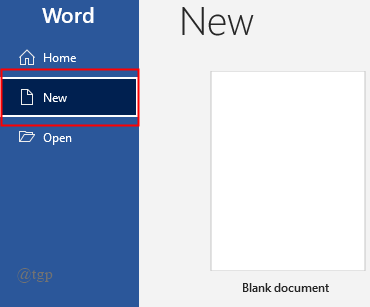
2. Po otwarciu dokumentu kliknij Wstaw> Obraz > To urządzenie.

3. Wybierz obraz, którego chcesz użyć, i kliknij Wstaw.
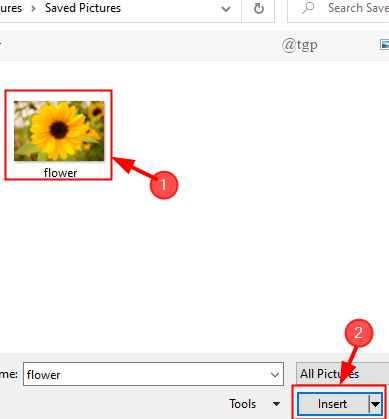
4. Teraz kliknij obraz, aby go wybrać i przejdź do Formatu obrazu i kliknij Efekty artystyczne.
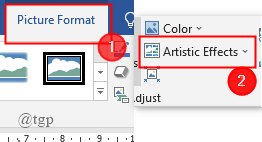
5. Pojawi się menu rozwijane Wybierz efekt odwróconego obrazu lub efekt, który chcesz zastosować. Po zakończeniu kolor obrazu zostanie odwrócony.
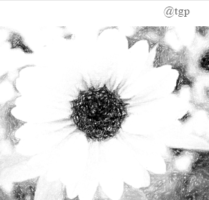
6. Możesz także dodawać różne efekty do swoich obrazów. Odbywa się to, klikając „Opcje efektów artystycznych”. Spowoduje to otwarcie karty Formatuj obraz po prawej stronie dokumentu, w której możesz sformatować w zależności od potrzeb.
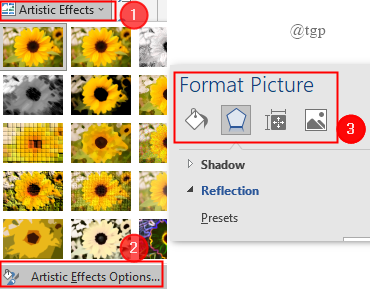
2. Użyj Painta
Jest to najstarszy sposób odwrócenia koloru obrazu. Jeśli używasz programu MS Word 2013 lub starszego, ten proces pomaga.
Krok 1: Kliknij prawym przyciskiem myszy obraz, którego kolor chcesz odwrócić, i kliknij Otwórz za pomocą i wybierz Paint.
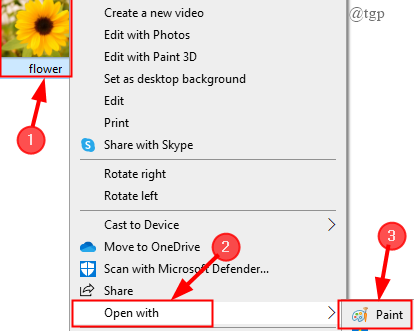
2. Gdy obraz otworzy się w Paint, kliknij Wybierz > Wybierz wszystko.
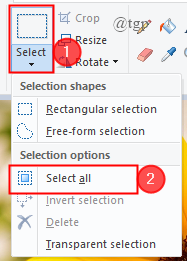
3. Teraz, po wybraniu obrazu, kliknij go prawym przyciskiem myszy i wybierz Odwróć kolor.
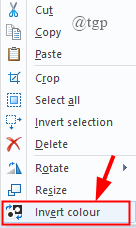
5. Kolor obrazu jest odwrócony.
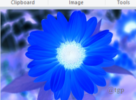
UWAGA: Farba ma tylko jedną opcję zmiany koloru obrazu.
6. Możesz także edytować swój obraz dalej, korzystając z wbudowanego zestawu narzędzi dostępnych w programie Paint. Ten krok jest opcjonalny.
7. Teraz skopiuj obraz, klikając ” cltr+C ” i wklej go do dokumentu tekstowego, klikając ” Cltr+V ”.
8. Obraz jest teraz wstawiony i możesz pracować nad swoim dokumentem.
To wszystko. Mam nadzieję, że ten artykuł jest pouczający.
Skomentuj poniżej i daj nam znać o swoich doświadczeniach.
Dziękujemy.
